Verwalten von Geräten mit Workspace ONE UEM
Verwalten Sie Geräte in Ihrer Flotte und führen Sie Funktionen auf einer bestimmten Gruppe von Geräten mit Workspace ONE UEM aus.
Den Datenfluss können Sie mit dem Monitor überwachen, ausführlichere Informationen werden im Geräte-Dashboard angezeigt. In der Gerätelistenansicht können Sie auch Geräte zusammen gruppieren und angepasste Listen erstellen.
Sie können zudem Berichte erstellen und Tags verwenden, um Geräte schnell identifizieren zu können. Außerdem können Sie das Self-Service-Portal (SSP) einrichten, um Endbenutzern zu ermöglichen, ihre eigenen Geräte zu verwalten und die Mitarbeiter des Helpdesk zu entlasten. Weitere Informationen finden Sie unter Self-Service-Portal in Workspace ONE UEM.
Geräte-Dashboard
Bei der Registrierung können Sie Geräte über das Geräte-Dashboard in Workspace ONE UEM verwalten.
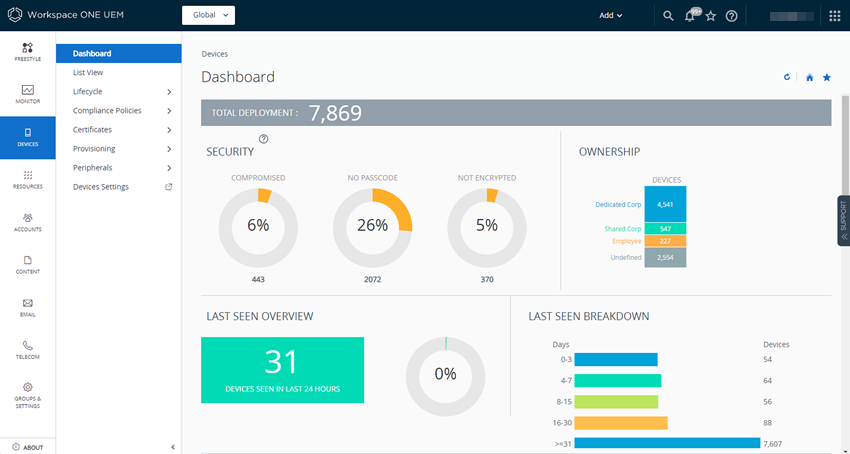
Mit dem Geräte-Dashboard können Sie schnell auf einzelnen Geräten agieren, da es eine High-Level-Ansicht Ihrer gesamten Flotte bietet. Sie können grafische Darstellungen relevanter Gerätedaten zu Ihrer Flotte prüfen, wie beispielsweise Gerätebesitztyp, Konformitätsstatistiken sowie Plattform- und Betriebssystemstrukturen. Sie können auf die einzelnen Gerätesätze in den dargestellten Kategorien zugreifen, indem Sie eine der verfügbaren Datenansichten vom Geräte-Dashboard auswählen.
In dieser Listenansicht können Sie administrative Aktionen ausführen, wie Nachrichten senden, Geräte sperren, Geräte löschen und zum Gerät gehörende Gruppen ändern.
- Sicherheit – Sehen Sie die häufigsten Ursachen für Sicherheitsprobleme in Ihrer Geräteflotte ein. Wählen Sie ein Ringdiagramm. Daraufhin wird eine gefilterte Gerätelistenansicht mit den von dem ausgewählten Sicherheitsproblem betroffenen Geräten angezeigt. Falls die Plattform dies unterstützt, können Sie über eine Konformitätsrichtlinie Maßnahmen für diese Geräte ergreifen.
- Kompromittiert – Anzahl und Prozentsatz der kompromittierten Geräte (mit Jailbreak oder Rootzugriff) in Ihrer Bereitstellung.
- Keine Kennung – Anzahl und Prozentsatz der Geräte ohne eine zur Sicherheit konfigurierte Kennung
- Nicht verschlüsselt – Anzahl und Prozentsatz der Geräte, die nicht zur Sicherheit verschlüsselt sind. Die Android-SD-Kartenverschlüsselung wird in dieser gemeldeten Zahl nicht berücksichtigt. Nur Android Geräte, die über keine Festplattenverschlüsselung verfügen, werden in dem Ringdiagramm angezeigt.
- Besitz – Sehen Sie die Gesamtzahl der Geräte in allen Besitzkategorien ein. Wählen Sie einen Teil des Balkendiagramms aus. Daraufhin wird eine gefilterte Gerätelistenansicht mit den kompromittierten Geräten angezeigt, die von dem ausgewählten Besitztyp betroffen sind.
- Übersicht/Aufgliederung „Zuletzt gesehen“ – Sehen Sie Anzahl und den Prozentsatz der Geräte ein, die vor Kurzem mit dem Workspace ONE UEM MDM-Server kommuniziert haben. Wenn mehrere Geräte beispielsweise über 30 Tage lang nicht gesehen wurden, können Sie auf das entsprechende Balkendiagramm klicken, um nur diese Geräte anzuzeigen. Sie können dann alle gefilterten Geräte auswählen und einen Abfragebefehl senden, damit die Geräte eingecheckt werden können.
- Plattformen – Sehen Sie die Gesamtzahl der Geräte in allen Geräteplattformkategorien ein. Wählen Sie ein Balkendiagramm. Daraufhin wird eine gefilterte Listenansicht für Geräte von kompromittierten Geräten unter der ausgewählten Plattform angezeigt.
- Registrierung – Sehen Sie die Gesamtzahl der Geräte in den einzelnen Registrierungskategorien ein. Wählen Sie ein Balkendiagramm. Daraufhin wird eine gefilterte Listenansicht für Geräte von kompromittierten Geräten mit dem ausgewählten Registrierungsstatus angezeigt.
- Aufgliederung der Betriebssysteme – Sehen Sie die Geräte in Ihrer Flotte auf Grundlage des Betriebssystems ein. Für jedes unterstützte Betriebssystem gibt es separate Diagramme. Wählen Sie ein Balkendiagramm. Daraufhin wird eine gefilterte Listenansicht für Geräte von kompromittierten Geräten mit der ausgewählten BS-Version angezeigt.